-
win10开机密码忘记了
- 2022-10-23 08:31:14 来源:windows10系统之家 作者:爱win10
我们平时使用电脑的时候为了保证电脑的安全,经常会在电脑上设定一个开机密码,这样就可以防止电脑不会随意打开,但是最近有的人发现自己忘记win10开机密码,开不了机,该怎么解决呢?今天小编就来分享一下win10开机密码忘记了怎么重置的方法吧!
工具/原料:
系统版本:Windows 10
品牌型号:联想小新Air14
方法/步骤:
win10开机密码重置操作步骤:
1.在电脑重启或开机后,连按三次电脑重启按钮或开机按钮强制开关机,然后会进入Win10系统高级模式启动,运行到“恢复”界面时,请点击右边的【查看高级修复选项】按钮。
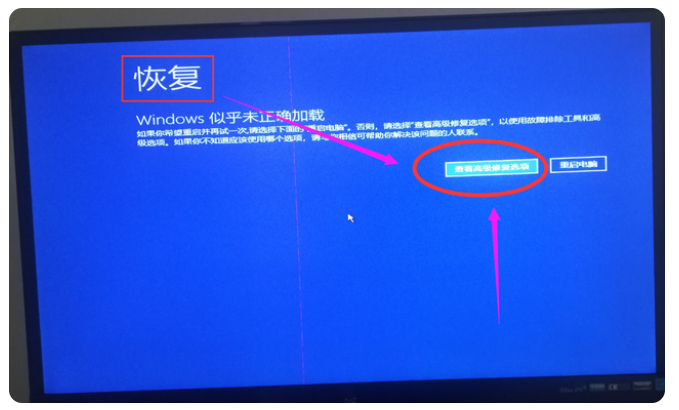
2.运行到“选择一个选项”界面时,请选择下面的【疑难解答】选项。

3.运行到“疑难解答”界面时,请选择下面的【高级选项】。

4.运行到“高级选项”界面时,请选择下面的【启动选项】。
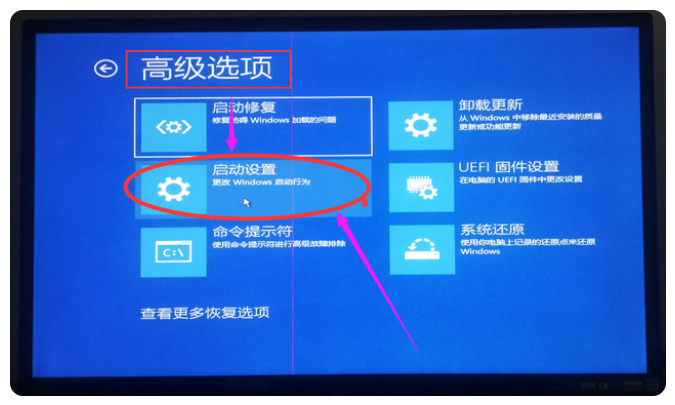
5.运行到“启动选项”界面时,请点击右边的【重启】按钮。
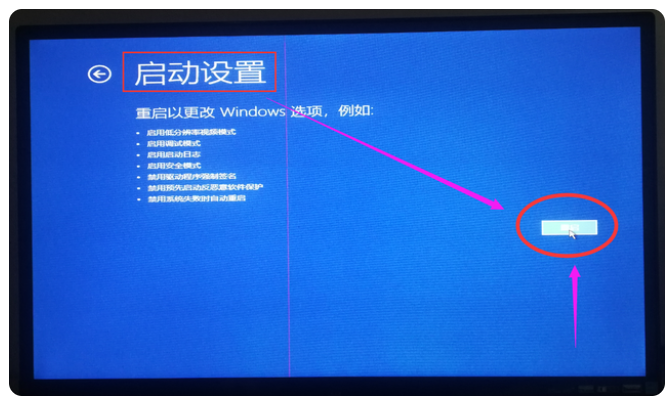
6.运行到“启动选项”界面时,请选择下面的【带命令提示符的安全模式】选项,根据上面提示按6或者F6键。
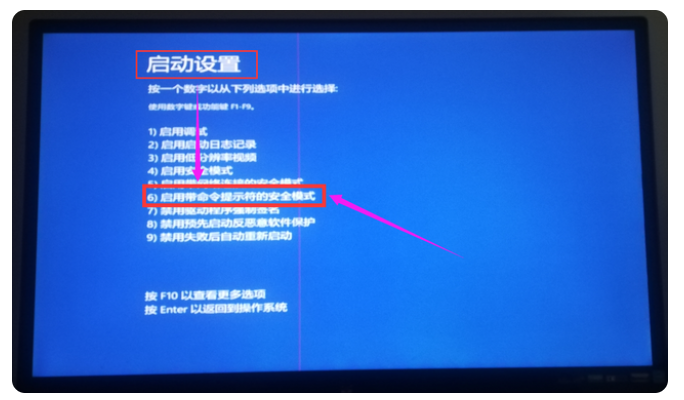
7.接下来进入【带命令提示符的安全模式】窗口。
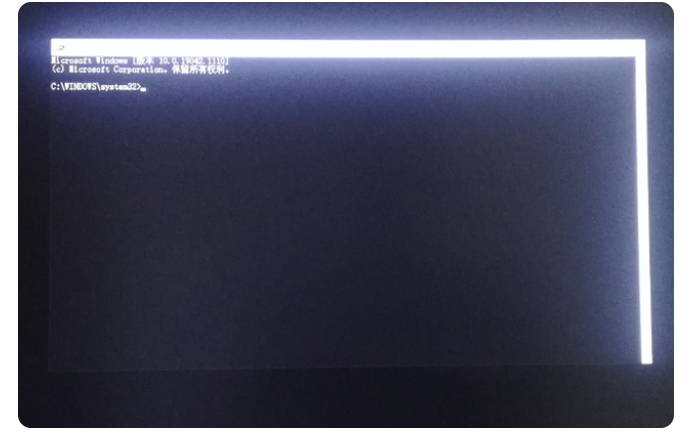
8.接着在【带命令提示符的安全模式】窗口,先在提示符后面输入“net user abc 123456 /add”字符后打回车(意思是给电脑添加新账户,名称:abc 密码:123456);然后再接着输入“net localgroup administrators abc /add” 字符后打回车(意思是给账户“abc” 添加管理员权限)如以下图所示:
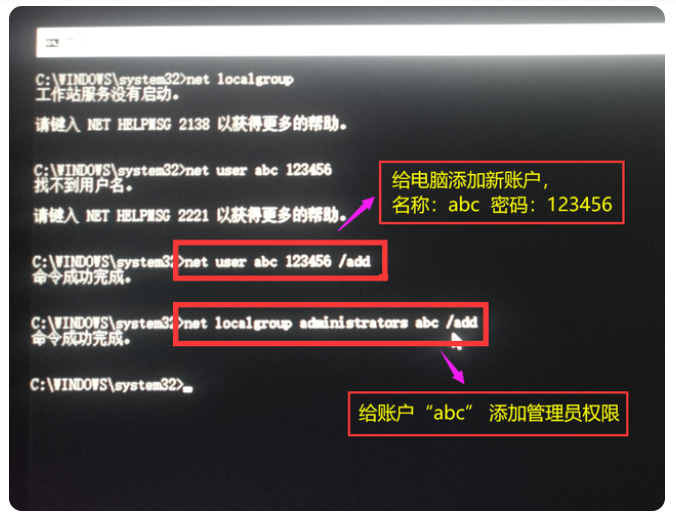
9.然后在提示符后面再输入“shutdown -r”字符后打回车(重新启动电脑), 或者直接按电脑上面的重启按钮都可以的。
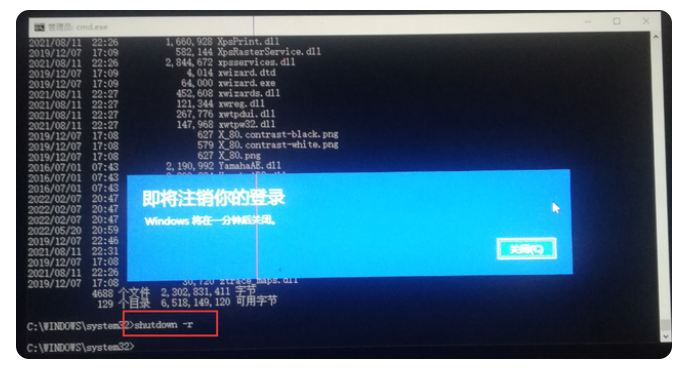
10.进入重新启动界面, 此时里面已多了一个新账户,然后用新账户登录电脑。

11.进入电脑以后, 就可以对超级管理员 “Administrator”进行重置密码,如下图所示,按提示操作重置密码就大功搞成了。
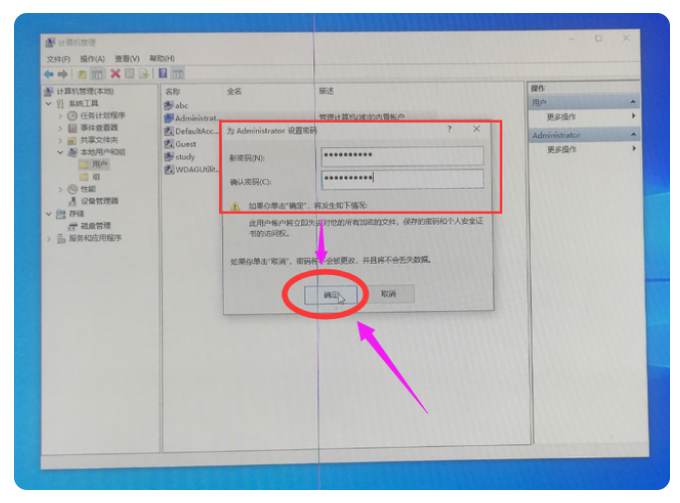
注意事项:电脑重置前不要忘记提前备份,以免丢失重要资料。
总结:
以上是我总结的一些经验供大家参考,如果有什么不解的地方可以留言交流,有什么不对之处也请大家多多给予指正。
猜您喜欢
- win10怎么安装2020-05-16
- 教你win10安装教程2020-07-05
- win10专业版永久激活码2022新版..2022-06-03
- windows10系统中注册表怎么打开解决方..2020-09-30
- bonjour服务已被禁用,小编告诉你bonjo..2018-08-23
- 小编告诉你关于win10笔记本的一些使用..2018-11-23
相关推荐
- 麦本本电脑win10家庭版系统下载与安装.. 2019-11-08
- win10正式版激活图文详解 2017-07-21
- win10激活工具哪个好用 2022-03-06
- 正版windows10激活码免费激活2022新版.. 2022-06-27
- 微软win10系统下载安装教程 2022-06-23
- 教您网络适配器如何设置 2019-03-30



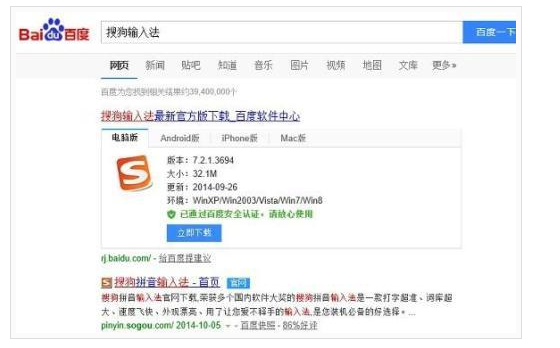
 魔法猪一健重装系统win10
魔法猪一健重装系统win10
 装机吧重装系统win10
装机吧重装系统win10
 系统之家一键重装
系统之家一键重装
 小白重装win10
小白重装win10
 WinNTSetup v2 简体中文版 (光盘安装方式工具)
WinNTSetup v2 简体中文版 (光盘安装方式工具) 系统之家Ghost Win8 64位纯净版201605
系统之家Ghost Win8 64位纯净版201605 盛大麦库记事V5.1.4.26 官方中文绿色版(一款云记事本工具)
盛大麦库记事V5.1.4.26 官方中文绿色版(一款云记事本工具) 雨林木风 ghost xp sp3 旗舰版 2015.05
雨林木风 ghost xp sp3 旗舰版 2015.05 PCStitch V10.00.023 汉化破解版(十字绣设计软件)
PCStitch V10.00.023 汉化破解版(十字绣设计软件) 音乐播放器AIMP v3.55 绿色增强版
音乐播放器AIMP v3.55 绿色增强版 小白系统 gho
小白系统 gho 深度技术ghos
深度技术ghos 电脑公司_Gho
电脑公司_Gho 深度技术Ghos
深度技术Ghos 深度技术ghos
深度技术ghos Wise JetSear
Wise JetSear BluBox v5.2.
BluBox v5.2. 系统之家Ghos
系统之家Ghos Wifi MyWifiA
Wifi MyWifiA 萝卜家园ghos
萝卜家园ghos 粤公网安备 44130202001061号
粤公网安备 44130202001061号